Spis treści
Vi måste skapa ett startbart USB-lösenordsåterställningsverktyg på grund av att vi glömmer eller förlorar lösenord på våra Windows-datorer/bärbara datorer. I så fall hjälper ett startbart USB-lösenordsåterställningsverktyg oss att återställa lösenordet för att få åtkomst till vår dator normalt. Hur återställer man lösenordet för lokala Windows-konton?
Sättet är enkelt, och du måste skapa ett startbart USB-lösenordsåterställningsverktyg i förväg som kan hjälpa dig att återställa din dator om du ibland glömmer lösenordet. EaseUS kommer att visa dig hur du skapar ett startbart USB-lösenordsåterställningsverktyg i den här guiden. Så följ den här guiden och vidta nödvändiga åtgärder i förväg för att undvika krångel.
Hur man skapar ett startbart USB-lösenordsåterställningsverktyg - 3 metoder
Windows inbyggda verktyg som Forgotten Password Wizard och Diskpart gör det möjligt för oss att skapa ett startbart USB-lösenordsåterställningsverktyg. Du behöver en USB-enhet på mer än 2 GB för alternativet Forgotten Password Wizard. Och för alternativet Diskpart behöver du minst 5 GB USB-utrymme. Dessa metoder har dock vissa begränsningar. Men oroa dig inte. Vi guidar dig om hur du skapar ett USB-minne för lösenordsåterställning med EaseUS Partition Master utan extra ansträngning, begränsningar och utmaningar.
Se följande tabell för mer information:
| Användbara lösningar | Effektivitet | Svårighet |
|---|---|---|
| 🏅EaseUS Partition Master | Hög - Den erbjuder en pålitlig lösning för att skapa en startbar USB för att ta bort Windows-lösenordet. | ⭐ |
| 🥈Diskpart | Medium - Det kräver en grundläggande förståelse för kommandoparametrar. Eventuella felaktiga kommandon kommer att resultera i dataproblem. | ⭐⭐⭐ |
| 🥉Glömt lösenord Wizard | Medium - Det kan bara göra en startbar USB innan du glömmer lösenordet eftersom det kräver det nuvarande lösenordet. | ⭐⭐ |
- Obs:
- Lösenordsåterställning USB-enheter fungerar endast för lokala konton och kan inte återställa Microsoft-kontolösenord. För Microsoft-konton, besök den officiella webbplatsen för att ändra ditt lösenord.
Sätt 1. Använd EaseUS Partition Master - Bootable Media
EaseUS Partition Master tillhandahåller ett "Password Reset"-verktyg som låter användare skapa startbara media på en frisk dator och sedan använda den här enheten för att ta bort Windows-lösenordet på en låst dator. Det är mångsidigt utöver att bara skapa startbara USB-lösenordsåterställningsverktyg. Med det här verktyget kan du hantera dina diskpartitioner effektivt, vilket gör det till ett värdefullt tillägg till din verktygslåda. Det här verktyget har ett användarvänligt gränssnitt, omfattande enhetshanteringsfunktioner och ett pålitligt och effektivt verktyg för att skapa uppstartsmedier.
Följ stegen för att skapa ett startbart USB-lösenordsåterställningsverktyg med EaseUS Partition Master.
Steg 1. Sätt in målUSB-disken i datorn, ladda ner och kör EaseUS Partition Master och klicka på "Toolkit" > "Password Reset".

Steg 2. Ett litet fönster dyker upp. Efter att ha läst den noggrant, klicka på "Skapa".

Steg 3. Välj rätt USB-flashminne eller extern mobil hårddisk och klicka på "Skapa" igen. Vänta tålmodigt. När USB-flashminnet för lösenordsåterställning har skapats klickar du på "Slutför".

Steg 4. Ta bort USB-lösenordsåterställningen, sätt in den i den låsta datorn och starta om. Du kommer att bli ombedd att ändra startenheten för att starta datorn från USB. När det är klart startar systemet automatiskt från USB.
Steg 5. När du har startat om, hitta EaseUS Partition Master igen och gå till "Password Reset". Alla konton på datorn visas i gränssnittet; Klicka på målkontot och markera "Återställ och lås upp".

Steg 6. När du får den här uppmaningen klickar du på "Bekräfta" för att fortsätta. Ditt lösenord raderas.

Andra funktioner i EaseUS Partition Master:
- Skapa startbar USB för att torka hårddisken
- Starta Windows från ett SD-kort.
- Återställ Windows Vista-lösenord utan disk
- Gör en diskett för lösenordsåterställning för en annan dator.
Så låt oss ladda ner EaseUS Partition Master och skapa startbara media i förväg för att undvika frustration och krångel i framtiden i händelse av att datorns lösenord tappas bort.
Läs också:
4 tips för att återställa Windows 7-lösenord utan disk
Det här inlägget kommer att dela fyra möjliga alternativ för dig att återställa Windows 7-lösenordet utan disk, inklusive att använda ett professionellt lösenordsverktyg och tre inbyggda Windows-verktyg.

Sätt 2. Kör Diskpart för att skapa en startbar USB-enhet
För den här metoden bör du ordna minst 5 GB ledigt USB-utrymme i förväg för att skapa en startbar USB-enhet. Windows installationsmedia hjälper dig att använda kommandotolken (CMD) utan att logga in på din PC/laptop om du glömmer ditt lösenord. Så att skapa en startbar USB-enhet i förväg gör att du kan ta bort Windows 10-lösenordet på din dator via CMD.
Steg 1. Skriv "CMD" i sökdialogrutan i aktivitetsfältet. När "Kommandotolken" dyker upp, tryck på "Enter" för att öppna den.
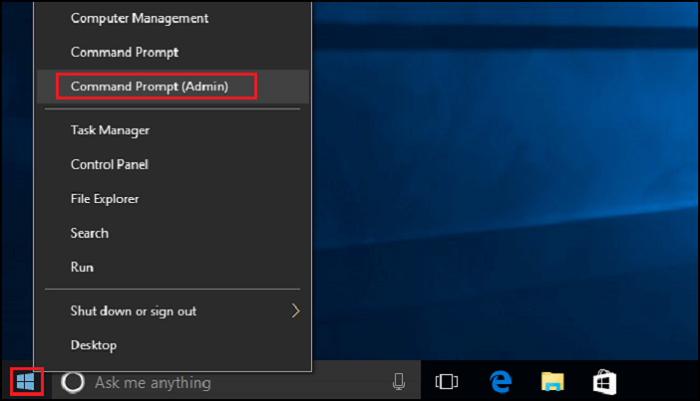
Steg 2. Skriv följande kommandon genom att trycka på "Enter"-knappen efter varje kommando.
- diskdel
- lista disk
- välj disk # (där # ska vara USB-målet)
- rena
- skapa primär partition
- välj partition 1
- format fs=ntfs quick (För att skapa UEFI startbar USB, formatera den som FAT32 med kommandot "format fs=fat32 quick" istället)
- aktiv
- utgång
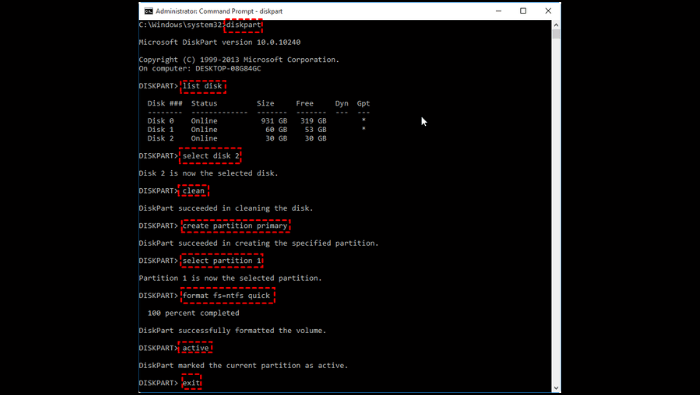
När du har formaterat ditt USB-minne och ställt in den primära partitionen som aktiv, skriv "Avsluta" för att existera från diskdelen, gå till "Filutforskaren", kopiera och klistra in alla filer/innehåll i Windows ISO till USB-minnet. När du tappar bort eller glömmer din dators lösenord måste du ansluta din USB till din PC och återställa lösenordet.
Här är ett relaterat inlägg som du kan vara intresserad av:
Hur återställer jag glömt lösenord för Windows 10?
Den här artikeln kommer att erbjuda detaljerad vägledning om hur du återställer det glömda Windows 10-lösenordet på sex praktiska sätt.
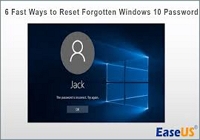
Sätt 3. Skapa en startbar USB med guiden för glömt lösenord
The Forgotten Password Wizard är ett inbyggt Windows-verktyg för att återställa lösenord. Du bör ha en USB-enhet med över 2 GB utrymme för att skapa ett Windows-lösenordsåterställande USB. Om det finns värdefull data, säkerhetskopiera den, även om den inte kommer att formateras.
Här är en hur-man-guide för att skapa en startbar USB med Windows Forgotten Password Wizard:
Steg 1. Anslut USB till din PC. Skriv "skapa lösenordsåterställningsdisk" i sökfältet. Klicka på den.
Steg 2. Klicka på "Nästa" i fönstret "Glömt lösenordsguiden". Välj USB och klicka på "Nästa".
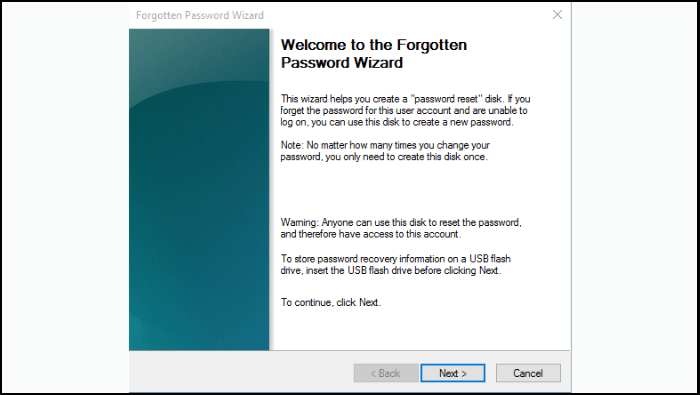
Steg 3. Skriv ditt nuvarande lösenord och klicka på "Nästa". När lösenordsåterställningen USB har skapats klickar du på "Nästa".

Om du ibland glömmer ditt lösenord måste du ansluta denna startbara USB till din PC. Du kommer att se en lösenordsskärm när du har anslutit din USB till din PC. Klicka på "Återställ lösenord" under lösenordsrutan för att gå med i guiden för återställning av lösenord och återställa lösenordet.

Obs: Användare måste ha skapat en USB för lösenordsåterställning i förväg för det här verktyget, och denna USB kan endast användas på den specifika Windows-dator som den byggdes på. Om du inte har skapat en diskett för återställning av lösenord innan du glömt ditt lösenord, kommer du inte att kunna använda den här metoden för att återställa det.
🚩Mer läsning: Återställ Windows 10-lösenord med USB , Återställ Windows 11-lösenord med USB
Bonustips: Hur återställer jag Windows-lösenordet?
Nu när du har lärt dig hur du skapar ett startbart USB-lösenordsåterställningsverktyg måste du också veta hur du återställer ditt Windows-lösenord. Det finns två fall för att återställa Windows-lösenordet. Den utmanande situationen är att du inte kan ditt lösenord och inte kan logga in på din PC. Den här delen kommer att lära dig två fungerande sätt att återställa lösenord.
- Obs: Vi har lärt oss hur man skapar en startbar USB-enhet med Diskpart på sätt 2. Håll den USB-enheten i dina händer. Vi använder USB för att återställa lösenordet. Det är därför vi förberett det i förväg. Om du inte har förberett din USB, följ sätt 2 för att förbereda den direkt.
Följ stegen för att återställa Windows-lösenordet i CMD:
Steg 1. Anslut först den startbara USB-enheten till din PC för att starta upp din dator.
Steg 2. När datorn startar upp, kommer Windows Setup-skärmen att visas. Tryck på "Skift + F10" för att öppna "Kommandotolk".
Steg 3. Skriv följande kommandon i "Kommandotolken" för att ersätta Utility Manager på Windows 10-inloggningsskärmen. Ändra c-bokstaven med ditt operativsystems enhetsbeteckning och tryck på "Enter"-fliken efter att ha skrivit varje kommando.
- flytta c:\windows\system32\utilman.exe c:\
- kopiera c:\windows\system32\cmd.exe c:\windows\system32\utilman.exe

Steg 4. Efter framgångsrik exekvering av båda kommandona, koppla bort den startbara USB-enheten och starta om datorn.
Steg 5. När din dator startar om och visar inloggningsskärmen för Windows 10 klickar du på ikonen Ease of Access i det nedre högra hörnet.
Steg 6. "Kommandotolken" kommer att öppnas. Skriv kommandot för återställning av lösenord: net user och tryck på Enter för att återställa lösenordet för ditt Windows 10-administratörskonto. När du lyckats återställa lösenordet stänger du kommandotolken och nu kan du komma åt din dator med ett nytt lösenord.

📖Läs också : Windows 10 Lösenordsåterställning USB Gratis nedladdning 🔥
Du kan också klicka på videon för att lära dig en enkel lösning för att återställa Windows-lösenordet:

Om du vill veta mer information om lösenordsåterställning på Windows 10, klicka på länken nedan:
Hur man återställer Windows 10-lösenordet utan att logga in
Steg-för-steg-guide om hur du återställer Windows 10-lösenordet utan att logga in. Återställ åtkomst till din PC utan att behöva logga in med dessa enkla och effektiva metoder.

Slutsats
För att lyckas kringgå denna utmaning presenterade vi tre olika lösningar. Du bör vidta några nödvändiga åtgärder i förväg för att fungera effektivt under den situationen. EaseUS Partition Master erbjuder en okomplicerad och effektiv lösning för att återfå åtkomst till ditt system, vilket gör det till en värdefull resurs för att lösa lösenordsrelaterade problem. Dess användarvänliga gränssnitt och robusta funktioner förenklar lösenordsåterställningsprocessen och hjälper till att återupprätta kontrollen över ditt Windows-konto. Hitta fler tillgängliga lösningar och information i följande artiklar:
Vanliga frågor om startbart USB-lösenordsåterställningsverktyg
Om du har fler frågor eller vill lära dig mer om att skapa ett startbart USB-lösenordsåterställningsverktyg, följ nedanstående vanliga frågor.
1. Kan jag återställa mitt Windows 10-lösenord utan att logga in?
Ja, det kan du. Det finns många sätt att återställa ditt Windows 10-lösenord utan att logga in. Vi föreslår ett enkelt sätt. Följ dessa steg:
Steg 1. Skapa ett startbart USB-lösenordsåterställningsverktyg med programvara som EaseUS Partition Master.
Steg 2. Starta datorn från USB-enheten.
Steg 3. Följ guiden på skärmen när du återställer ditt lösenord.
2. Hur återställer jag mitt Windows-lösenord på min HP-dator?
Du kan återställa Windows-lösenordet på en HP-dator med ett startbart USB-lösenordsåterställningsverktyg. Följ stegen:
Steg 1. Skapa en startbar USB med programvara som EaseUS Partition Master.
Steg 2. Starta din HP-dator från USB-enheten.
Steg 3. Följ handledningen på skärmen för att återställa lösenordet.
3. Hur återställer jag mitt lokala administratörslösenord i BIOS?
Att återställa det lokala administratörslösenordet i BIOS gäller olika sätt/steg. För en snabb översikt:
Steg 1. Gå till datorns BIOS genom att trycka på en specifik tangent under uppstart (ofta F2, Del eller Esc). Det beror på din specifika modell.
Steg 2. Navigera till säkerhetsinställningarna eller liknande avsnitt.
Steg 3. Hitta alternativet att återställa BIOS-lösenordet och följ instruktionerna på skärmen.
Powiązane artykuły
-
Hur flyttar man partition i Windows 11/10/8/7? [Ny]
![author icon]() Joël/2024/09/11
Joël/2024/09/11
-
SD-kort upptäcktes inte Windows 11/10 | Så här fixar du SD-kort som inte visas på Windows 11/10
![author icon]() Joël/2024/09/11
Joël/2024/09/11
-
Hur du fixar din dator/enhet måste repareras
![author icon]() Joël/2024/12/22
Joël/2024/12/22
-
Hur klona jag Windows till SSD gratis? Din pålitliga guide
![author icon]() Joël/2024/10/17
Joël/2024/10/17
